- Część 1. Jak rozpakować pliki RAR na komputerze Mac za pomocą FoneLab Mac Sweep
- Część 2. Jak rozpakować pliki RAR na komputerze Mac za pomocą programu Unarchiver
- Część 3. Jak rozpakować pliki RAR na komputerze Mac w Internecie
- Część 4. Często zadawane pytania dotyczące rozpakowywania plików RAR na komputerze Mac
- Opróżnij kosz
- Usuń aplikację pocztową
- Wyczyść pamięć podręczną na komputerze Mac
- Uzyskaj więcej miejsca na Macu
- Spraw, by Chrome zużywał mniej pamięci RAM
- Gdzie jest Narzędzie dyskowe na komputerze Mac
- Sprawdź historię na komputerze Mac
- Control + Alt + Usuń na Macu
- Sprawdź pamięć na komputerze Mac
- Sprawdź historię na komputerze Mac
- Usuń aplikację na komputerze Mac
- Wyczyść pamięć podręczną Chrome na komputerze Mac
- Sprawdź pamięć na Macu
- Wyczyść pamięć podręczną przeglądarki na komputerze Mac
- Usuń ulubione na komputerze Mac
- Sprawdź pamięć RAM na komputerze Mac
- Usuń historię przeglądania na komputerze Mac
Rozpakuj RAR na Macu – 3 sprawdzone i przetestowane metody
 Zaktualizowane przez Lisa Ou / 26 paź 2023 09:15
Zaktualizowane przez Lisa Ou / 26 paź 2023 09:15Przesyłanie plików zajmie zbyt dużo czasu, jeśli zawierają one duże rozmiary plików. Niektórzy wolą kompresować pliki aby zmniejszyć rozmiar w celu szybkiego procesu transferu. Ale co zrobisz, aby zwrócić skompresowane pliki w ich oryginalnej formie, jeśli są to pliki RAR? Rozpakuj je!
Jedną z wad plików RAR jest to, że są one podatne na ataki wirusów. Zaleca się ich natychmiastowe rozpakowanie, aby zapobiec uszkodzeniu plików. Ale jak? Dobrą rzeczą jest to, że opublikowaliśmy 3 szybkie metody rozpakowywania plików RAR na komputerze Mac. Możesz je przejrzeć poniżej, gdy je wymienimy. Proszę przewinąć w dół.
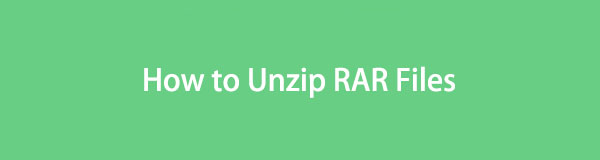

Lista przewodników
- Część 1. Jak rozpakować pliki RAR na komputerze Mac za pomocą FoneLab Mac Sweep
- Część 2. Jak rozpakować pliki RAR na komputerze Mac za pomocą programu Unarchiver
- Część 3. Jak rozpakować pliki RAR na komputerze Mac w Internecie
- Część 4. Często zadawane pytania dotyczące rozpakowywania plików RAR na komputerze Mac
Część 1. Jak rozpakować pliki RAR na komputerze Mac za pomocą FoneLab Mac Sweep
Możesz użyć wielu narzędzi do rozpakowania plików RAR na komputerze Mac, ale FoneLab Mac Sweep jest wiodącym. Jest to darmowy program do otwierania plików RAR dla komputerów Mac. Umożliwia kompresję plików lub wyodrębnianie plików z plików RAR. Aby rozpakować pliki RAR na komputerze Mac za pomocą tego narzędzia, możesz zaimportować je do oprogramowania metodą „przeciągnij i upuść”. Jeśli tak, proces może być szybki.

Dzięki FoneLab Mac Sweep wyczyścisz system, e-mail, zdjęcia, niepotrzebne pliki iTunes, aby zwolnić miejsce na komputerze Mac.
- Zarządzaj podobnymi zdjęciami i duplikatami plików.
- Z łatwością pokaż szczegółowy stan komputera Mac.
- Opróżnij kosz na śmieci, aby uzyskać więcej miejsca.
Ponadto istnieje więcej funkcji, z których można korzystać w oprogramowaniu. Możesz je wykorzystać zwolnij miejsce na komputerze Mac. Narzędzie posiada funkcje m.in odinstalowywanie programów, ukrywanie plików, usuwanie pamięci podręcznych i nie tylko.
Bez zbędnych ceregieli, dowiedzmy się, jak to zrobić FoneLab Mac Sweep rozpakowuje pliki RAR. Zobacz jak poniżej.
Krok 1Pobierz FoneLab Mac Sweep na swój komputer Mac. Skonfiguruj go i uruchom później. Później narzędzie poprosi Cię o wybranie jednej z 3 głównych funkcji. Proszę wybrać Toolkit ikona po prawej stronie. Następnie zostaniesz przekierowany do innego interfejsu.
Krok 2Na ekranie zostaną wyświetlone funkcje Odinstaluj, Optymalizuj, Prywatność, Menedżer plików, Ukryj i Przywróć archiwizację. Spośród wszystkich proszę wybrać ostatni, czyli tzw Unarchiver narzędzie. Później natychmiast zobaczysz interfejs dekompresji.
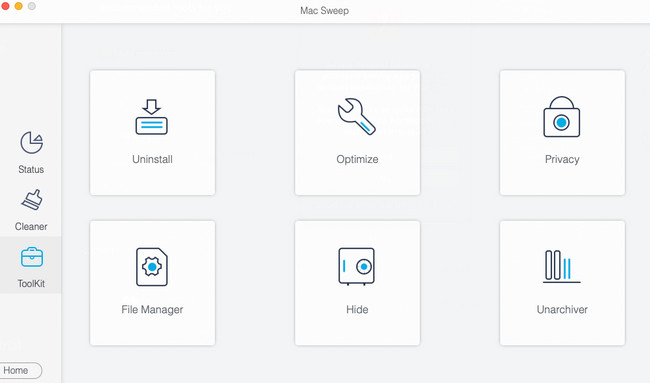
Krok 3Najpierw musisz wgrać pliki RAR do oprogramowania. Aby to zrobić, możesz przeciągnąć i upuścić je na Ikona rozbitego pudełka po lewej. Możesz także kliknąć i wybrać Pliki RAR w narzędziu Finder, które pojawi się na ekranie.
Krok 4Ścieżka plików RAR po ich dekompresji pojawi się w pliku Ścieżka dekompresyjna Sekcja. Gdy będziesz gotowy do rozpakowania plików RAR, kliknij Rozprężać przycisk na dole. Wystarczy poczekać, aż proces się zakończy.
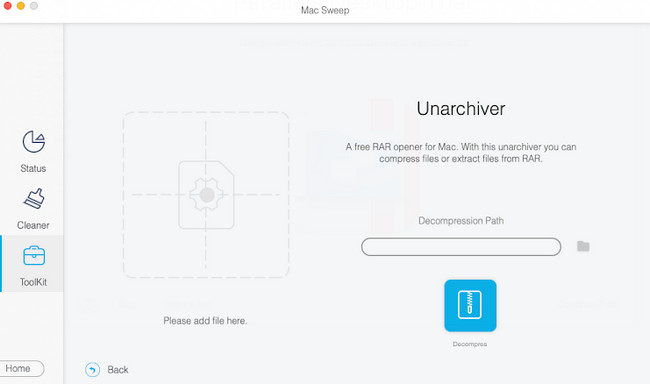
Część 2. Jak rozpakować pliki RAR na komputerze Mac za pomocą programu Unarchiver
Unarchiver jest wiodącą alternatywą dla pierwszego narzędzia powyżej. Zaletą tego programu jest to, że można go pobrać w sklepie Mac App Store. Nie musisz szukać jego oficjalnej strony internetowej w Internecie.
Jednak to narzędzie nie jest zbyt przyjazne dla każdego. Niektóre z jego funkcji są trudne do zrozumienia dla początkującego, takiego jak Ty. Mówią w profesjonalny sposób, że trudno je zrozumieć. Ponadto program również ulega opóźnieniom i zawiesza się nie wiadomo skąd. Ten problem sprawi, że proces będzie czasochłonny.
W każdym razie wykonajmy proces rozpakowania RAR na komputerze Mac, wykonując szczegółowe kroki poniżej. Pójść dalej.
Krok 1Proszę pobrać Narzędzie Unarchiver na komputerze Mac. Skonfiguruj, a następnie uruchom narzędzie The Unarchiver na komputerze Mac. Aby to zrobić, możesz go zlokalizować za pomocą Launchpada Mac, wyszukując go w oprogramowaniu. Później kliknij jego ikonę, aby go otworzyć.
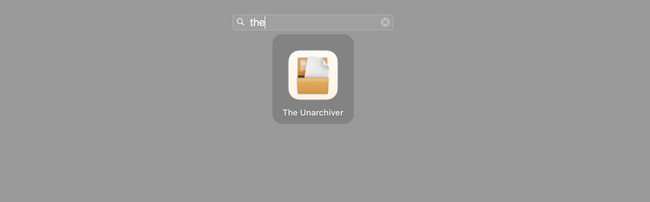
Krok 2Interfejs Preferencji pojawi się na ekranie. Proszę kliknąć Odznacz wszystkie na dole, aby uniknąć wybierania opcji dla plików innych niż RAR. Wystarczy kliknąć przycisk Archiwum RAR przycisk na liście.
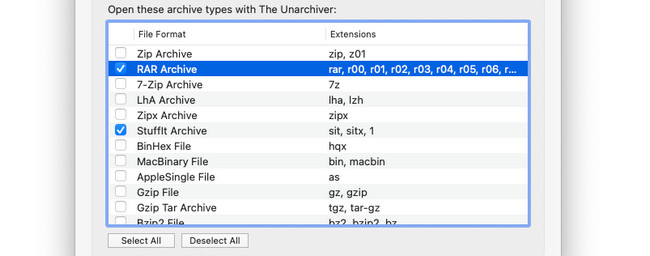
Krok 3Proszę wybrać filet przycisk na Pasek menu u góry głównego interfejsu. Zobaczysz 3 opcje procesu. Możesz wybrać Przywróć archiwizację do bieżącego folderu, Przywróć archiwizację na komputer, Przywróć archiwizację do guziki. Możesz skorzystać z dowolnej opcji.
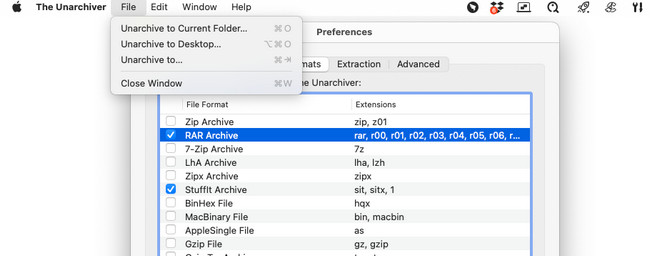
Krok 4Narzędzie Finder pojawi się na ekranie komputera Mac. Wybierz pliki RAR, które chcesz rozpakować. Następnie kliknij Zdezarchiwizuj przycisk, aby rozpocząć proces. Procedura potrwa tylko kilka minut. Aby uzyskać najlepsze rezultaty, nie przerywaj procesu.
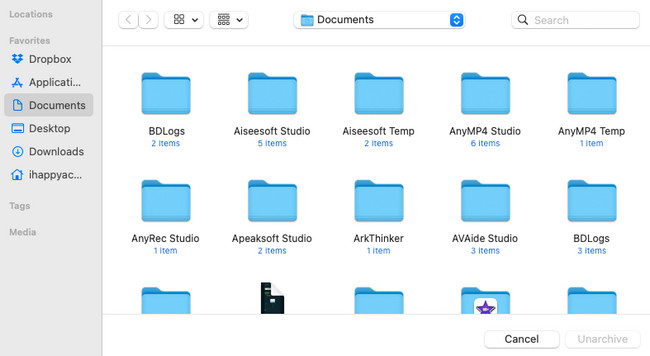

Dzięki FoneLab Mac Sweep wyczyścisz system, e-mail, zdjęcia, niepotrzebne pliki iTunes, aby zwolnić miejsce na komputerze Mac.
- Zarządzaj podobnymi zdjęciami i duplikatami plików.
- Z łatwością pokaż szczegółowy stan komputera Mac.
- Opróżnij kosz na śmieci, aby uzyskać więcej miejsca.
Część 3. Jak rozpakować pliki RAR na komputerze Mac w Internecie
Oprócz powyższych narzędzi do pobrania, możesz rozpakowywać pliki RAR online na komputerze Mac bez konieczności pobierania żadnego narzędzia. Jednym z wiodących narzędzi do przywracania archiwizacji online jest ezyZip. Zaletą tego narzędzia online jest to, że jego oficjalna strona internetowa zawiera samouczek. Jednak z tego powodu witryna ładuje się powoli. Przy pierwszej wizycie wymaga silnego połączenia internetowego.
Ponadto to narzędzie często nie przesyła plików. Musisz spróbować ponownie przez dłuższy czas, aż pomyślnie prześlesz pliki RAR.
W każdym razie postępuj zgodnie ze szczegółowymi instrukcjami poniżej, jak używać ezyZip do rozpakowywania plików RAR. Proszę postępować poniżej.
Krok 1Odwiedź oficjalną stronę ezyZip w przeglądarce internetowej na komputerze Mac. Możesz używać Safari lub innych przeglądarek internetowych dostępnych na Twoim Macu. Upewnij się, że masz mocne połączenie internetowe. Następnie kliknij Wybierz Plik RAR do przycisku Otwórz w lewym górnym rogu. Zaimportuj pliki RAR, które chcesz później rozpakować.
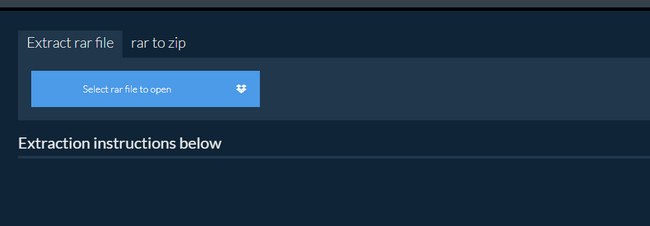
Krok 2Proces rozpocznie się natychmiast. Po zakończeniu procedury kliknij przycisk Zapisz przycisk po prawej stronie głównego interfejsu. Jeśli przetworzyłeś wiele plików, kliknij przycisk Zapisz wszystkie zamiast tego przycisk.
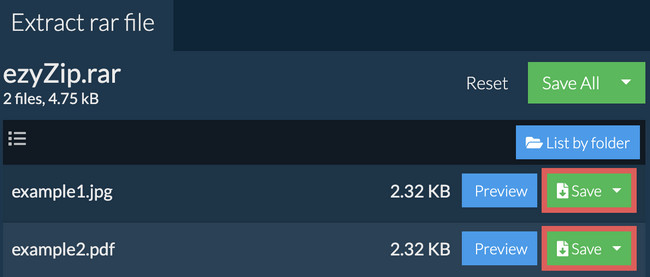
Część 4. Często zadawane pytania dotyczące rozpakowywania plików RAR na komputerze Mac
1. Dlaczego nie mogę otworzyć pliku RAR na komputerze Mac?
Możesz się zastanawiać, dlaczego nie możesz otworzyć pliku RAR na komputerze Mac. Głównym powodem jest to, że żaden system macOS nie ma wbudowanego narzędzia do otwierania plików RAR. Ma tylko wbudowane narzędzie, które może otwierać pliki ZIP. Jeśli tak, postępuj zgodnie z metodami opisanymi w tym poście, aby rozpakować pliki RAR na komputerze Mac.
2. Dlaczego mój plik RAR jest uszkodzony?
Istnieją 2 typowe przyczyny uszkodzenia plików RAR. Najczęstszą przyczyną jest to, że pliki RAR zostały pobrane przy wolnym połączeniu internetowym. Po drugie, pliki RAR są zainfekowane wirusami lub złośliwym oprogramowaniem.
Mamy nadzieję, że rozpakowałeś wszystkie pliki RAR na komputerze Mac. Jeśli masz więcej pytań dotyczących komputera Mac lub jego plików, nie zastanawiaj się dwa razy i poproś nas o pomoc. Chętnie Ci pomożemy. Ponadto użyj FoneLab Mac Sweep jeśli chcesz usunąć niepotrzebne pliki na komputerze Mac. Bardzo dziękuję!

Dzięki FoneLab Mac Sweep wyczyścisz system, e-mail, zdjęcia, niepotrzebne pliki iTunes, aby zwolnić miejsce na komputerze Mac.
- Zarządzaj podobnymi zdjęciami i duplikatami plików.
- Z łatwością pokaż szczegółowy stan komputera Mac.
- Opróżnij kosz na śmieci, aby uzyskać więcej miejsca.
